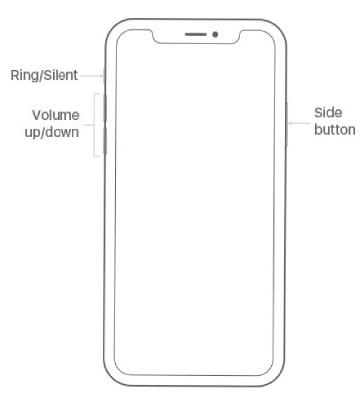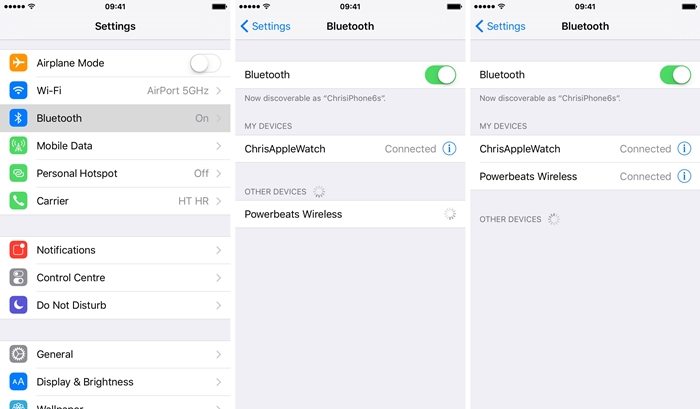iPhone Fica Reiniciando? Veja o Que fazer! [2025]
 Tadeu Micael
Tadeu Micael- Atualizado em 2024-03-04 iPhone
Seu iPhone fica reiniciando sozinho? Infelizmente, reinicializações inesperadas do iPhone são mais comuns do que você imagina. Na verdade, isso pode ser causado por vários motivos: problema com a bateria, iOS e apps desatualizados ou com erros, superaquecimento ou danos físicos causados por quedas, impactos ou contato com líquido.
Mas não se preocupe! Felizmente, a maioria desses problemas podem ser corrigidos de forma simples. Portanto, se você está com iPhone reiniciando sozinho, este guia irá ajudá-lo a resolver o problema. Confira as soluções abaixo!
Agora que já mencionamos alguns dos motivos que levam o iPhone a ficar reiniciando sozinho, vamos mostrar algumas soluções para o problema.
- Solução 1: Mais Fácil - Corrigir pelo UltFone iOS System Repair Sem Perder Dados
- Solução 2: Atualize o iPhone
- Solução 3: Faça uma Reinicialização Forçada no iPhone
Solução 1: Mais Fácil - Corrigir pelo UltFone iOS System Repair Sem Perder Dados
Quando o iPhone está reiniciando sozinho, pode ser difícil saber o motivo e o que fazer para corrigir o problema. A boa notícia é que, a menos que seu iPhone tenha caído na água ou sofrido qualquer queda, todos os outros problemas podem ser corrigidos com a simples reparação do iOS.
É por isso que começamos pelo UltFone iOS System Repair. Este software é uma escolha popular entre a maioria dos usuários de iOS que enfrentam problemas como: tela do iPhone travada, iPhone fica reiniciando sozinho, iPhone desligando sozinho, e outros.
Desenvolvido com capacidade de corrigir mais de 150 problemas comuns do iOS, ele permite que você faça tudo isso sem perder seus dados. Isso significa que você pode corrigir seu iPhone sem o medo de perder suas fotos, mensagens ou aplicativos favoritos.
Este software oferece:
- Reparo Rápido e Eficaz: Com ele você pode corrigir diversos problemas comuns do sistema iOS, incluindo reinicializações constantes, travamentos, tela branca e muitos outros.
- Modo Padrão e Profundo: Há duas opções de reparo, onde o modo padrão repara o iOS sem perda de dados e, caso não resolva, você pode tentar o modo profundo (com perda) para problemas com maior complexidade.
- Interface Intuitiva: Basta seguir alguns passos simples para fazer seu iPhone voltar ao normal.
- Compatibilidade com todos os modelos de iPhone e versões do iOS, incluindo o iPhone 15 e iOS 17.
- Permite fazer downgrade do iOS 17 sem iTunes.
Veja passo a passo como usar o UltFone iOS System Repair:
Passo 1. Baixe e instale o UltFone iOS System Repair no seu computador Windows ou Mac. Em seguida, usando um cabo USB original, conecte o iPhone ao computador.
Passo 2. Inicie o UltFone iOS System Repair, clique em “Iniciar Reparação”. Selecione o modo “Reparo Padrão (Manter Dados)” e clique no botão “Reparo Padrão”:
Reparo Padrão: Corrige o problema sem perda de dados (recomendado para a maioria dos casos) e recomenda-se que o use primeiro.
Reparo Profundo: Corrige problemas mais complexos, mas apaga todos os dados do iPhone. Recomenda-se usar quando o Reparo Padrão não resolver e você tem um backup.
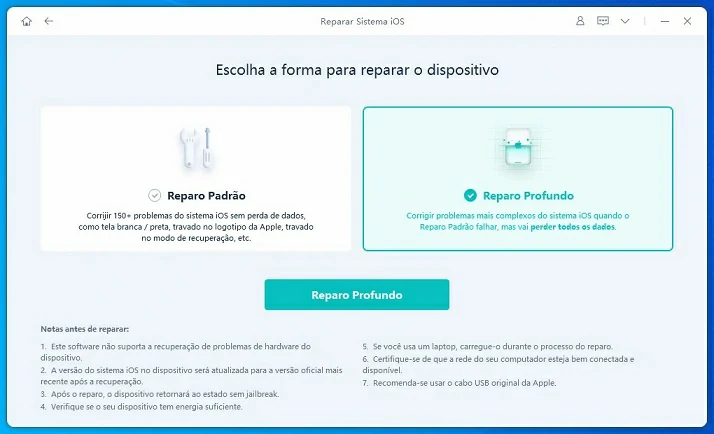
Passo 3. Siga as instruções na tela para baixar o firmware do iOS compatível com o seu iPhone. O software detecta de forma automática a versão recomendada, basta clicar em “Navegar” e escolher uma pasta para salvar e depois clicar em “Download” para baixar.
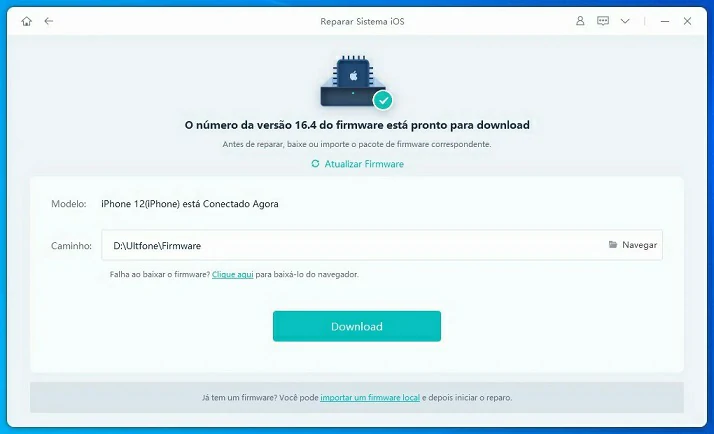
Passo 4. Após concluir o download do pacote firmware, clique no botão “Iniciar Reparo Padrão” e o software irá reparar automaticamente o sistema iOS do seu iPhone.
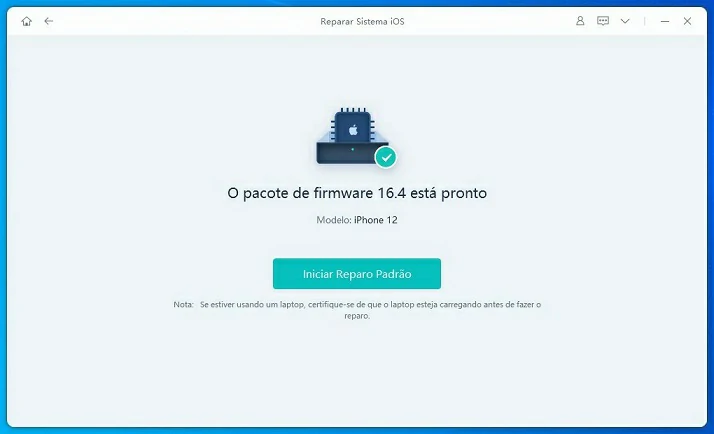
Quando o software concluir o reparo, seu iPhone será reiniciado. Após ligar, verifique se o problema foi corrigido. Caso contrário, refaça o processo acima, mas escolha o modo de reparo profundo (certifique-se de fazer um backup antes).
Solução 2: Atualize o iPhone
Uma falha na atualização ou uma versão desatualizada do iOS pode ser o principal motivo para o iPhone reiniciar constantemente. Sabendo disso, a solução é bem simples: atualizar o iOS para a versão mais recente compatível com o seu iPhone. Isso será capaz de corrigir diversos problemas, incluindo reinicializações constantes. Aqui está como fazer:
Passo 1. Primeiro, conecte o seu iPhone a uma rede Wi-Fi com boa qualidade. Em seguida, abra o app “Ajustes” do seu iPhone.
Passo 2. Toque em "Geral" e depois em "Atualização de Software". Se tiver uma atualização disponível, toque no botão "Baixar e Instalar".
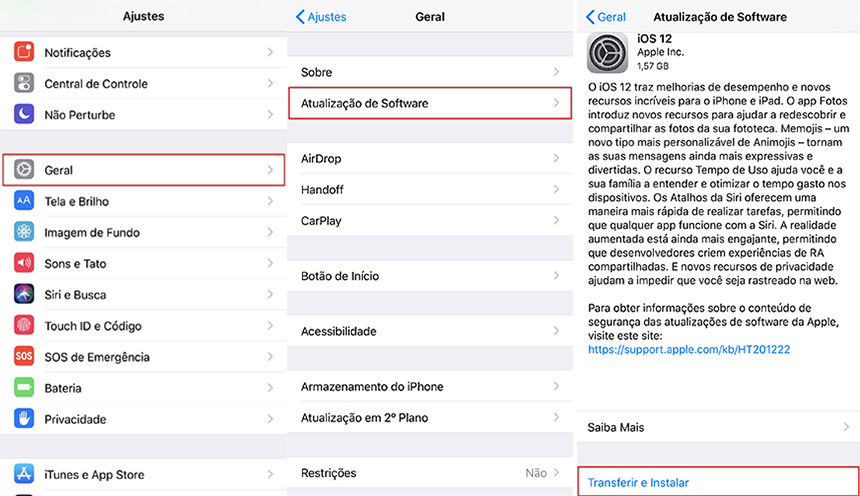
Será solicitado que você digite seu código de acesso. O iPhone irá começar a baixar e instalar a atualização automaticamente. Mantenha o iPhone no carregador e aguarde.
Após a conclusão da atualização, o iPhone será reiniciado. Verifique se o problema foi corrigido. Caso contrário, temos uma terceira solução.
Solução 3: Faça uma Reinicialização Forçada no iPhone
Uma reinicialização forçada, também conhecida como hard reset, é uma medida drástica, mas eficaz, para resolver problemas persistentes relacionados ao sistema no iPhone, incluindo o problema de reinicialização.
Este procedimento não apaga os dados do seu dispositivo, mas é recomendado fazer um backup antes.
iPhone 8 e posteriores:
- Aperte e solte rapidamente o botão de Aumentar Volume.
- Agora aperte e solte rapidamente o botão de Diminuir Volume.
- Aperte e segure o botão Lateral do seu iPhone até ver o logotipo da Apple na tela.
iPhone 7 e iPhone 7 Plus:
- Aperte e segure os botões de “Diminuir Volume” e “Lateral” ao mesmo tempo.
- Mantenha os botões apertados e solte-os quando o logotipo da Apple aparecer na tela.
iPhone 6s e anteriores:
- Aperte e segure os botões “Home” e “Lateral (ou Superior)” ao mesmo tempo.
- Mantenha os botões apertados e solte-os quando ver o logotipo da Apple na tela.
Ao executar a reinicialização forçada, você literalmente força o iPhone a reiniciar. Isso pode resolver diversos problemas, incluindo o problema de reinicialização constante quando não há dano físico.
Conclusão
Seja usando um software de terceiros, atualizando o iOS pelo painel de configurações do iPhone ou fazendo uma reinicialização forçada, é possível restaurar a estabilidade quando o iPhone fica reiniciando sozinho. Consideramos o UltFone iOS System Repair como a opção mais eficaz, pois permite reparar o iOS com poucos cliques e sem perda de dados. Com essas soluções, você pode desfrutar novamente da experiência completa do seu iPhone, sem interrupções.